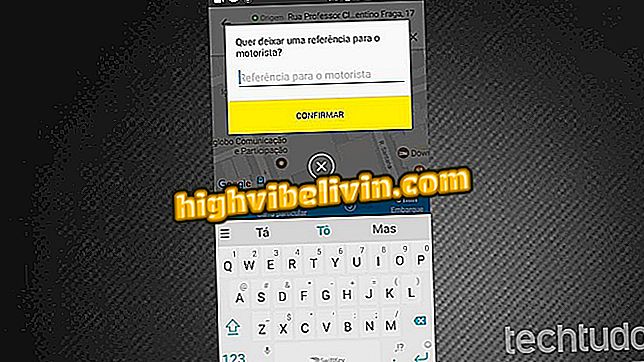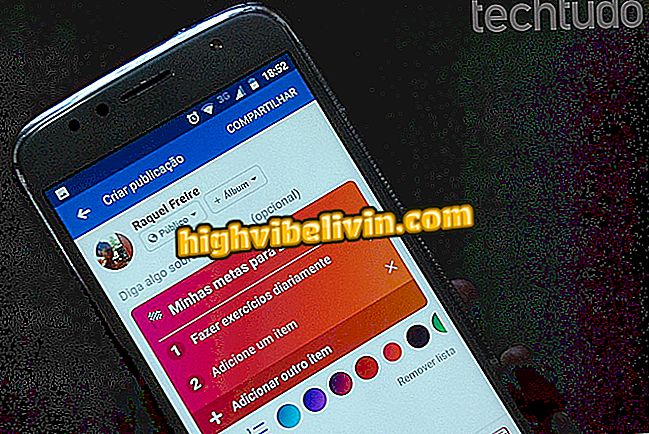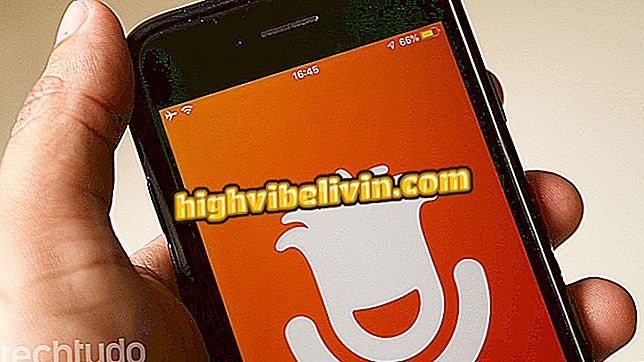Kuidas takistada teie arvutil avalikku Wi-Fi-ühendust automaatselt ühendamast
Windows 10 võimaldab vaikimisi mõned funktsioonid, mis võimaldavad arvutil avalikku võrku automaatselt ühenduda. Kuid funktsioonid nõuavad ettevaatust, kuna avatud Wi-Fi kasutamine võib avada häkkeritele võimaluse oma süsteemi häkkida ja faile ja paroole varastada.
Vaadake seda meie D-Link DIR-879 ruuterit
Arvuti turvalisuse tagamiseks on siin kolm võimalust selle ühenduse keelamiseks Windows 10-s keelata ja takistada arvutil ühenduse loomist automaatselt teadaoleva või mitteoleva Wi-Fi-ga. Pidage meeles, et avatud võrgu kasutamisel on oluline olla teadlik ka sellistest üksikasjadest nagu navigeerimisriba lukk.

Lugege, kuidas takistada arvutil avalike võrkudega automaatselt ühendust luua
Tuntud avalik Wi-Fi
Kui ühendate kohvikus, kaubanduskeskuses või kontoris avatud võrguga, salvestab Windows 10 Wi-Fi, et saaksite selle juurde tagasi pöörduda kiiremini. Sellegipoolest saate selle võrgu konfigureerida nii, et see ei ühenduks automaatselt, kui olete arvutiga sisse lülitatud. Sellisel juhul saate protsessi teostada avaliku Wi-Fi kasutamise ajal ja pärast seda.
1) Juurdepääsu ajal
1. etapp. Avage Windowsi juhtpaneel ja avage „Võrk ja Internet”;
ja Internet "2. samm. Klõpsake „Võrgu- ja ühiskasutuskeskus”;
Võrk ja jagamine "3. samm. Avanevas lehel klõpsa Wi-Fi-võrgule, mis on ühendatud Interneti all. Uuel vahekaardil avage „Traadita ühenduse omadused”;
traadita ühenduse loomine "4. samm. Võrguinformatsiooni all tühjendage märkeruut „Automaatne ühendus, kui see võrk on käeulatuses”.
automaatselt, kui võrk on käeulatuses ”2) Pärast juurdepääsu
1. samm. Klõpsake ekraani paremas nurgas asuval Wi-Fi ikoonil, mida näitab Windows. Avage laiendatud vahekaardil „Võrgusätted”;
Rakendus: saate oma telefoni parimad nõuanded ja viimased uudised
2. samm. Klõpsake jaotises Seaded nuppu „Halda teadaolevaid võrke”;
tuntud võrgud "3. samm. Leidke avalik võrk, millele te olete ligi pääsenud, klõpsake nime ja minge 'Properties';

Leidke loendis, millist Wi-Fi-i soovite Windows 10-s konfigureerida
Samm 4. Valitud Wi-Fi lehel keelake allolevas pildis näidatud võtmes funktsioon „Automaatne ühendamine, kui see on vahemikus”.

Valitud avaliku võrgu lehel keelake automaatse ühendamise võti
Ennetamine
Windows 10 pakub ka funktsiooni nimega „Wi-Fi Sensor”, mis ühendab teie arvuti automaatselt soovitatud punktidega automaatselt. Samas näitab süsteem ise, et mõned võrgud ei pruugi olla turvalised.
Sellisel juhul tuleb selle vältimiseks lihtsalt naasta teise etapi 1. etapis näidatud 'Võrguseadistuste' ekraanile ja lülitada välja "Ühenda soovitatud avatud leviala" elemendi klahviga, nagu on näidatud alloleval pildil.
WiFi-ühendus "Kuidas panna kiirusepiirang ruuterile? Vaata foorumis